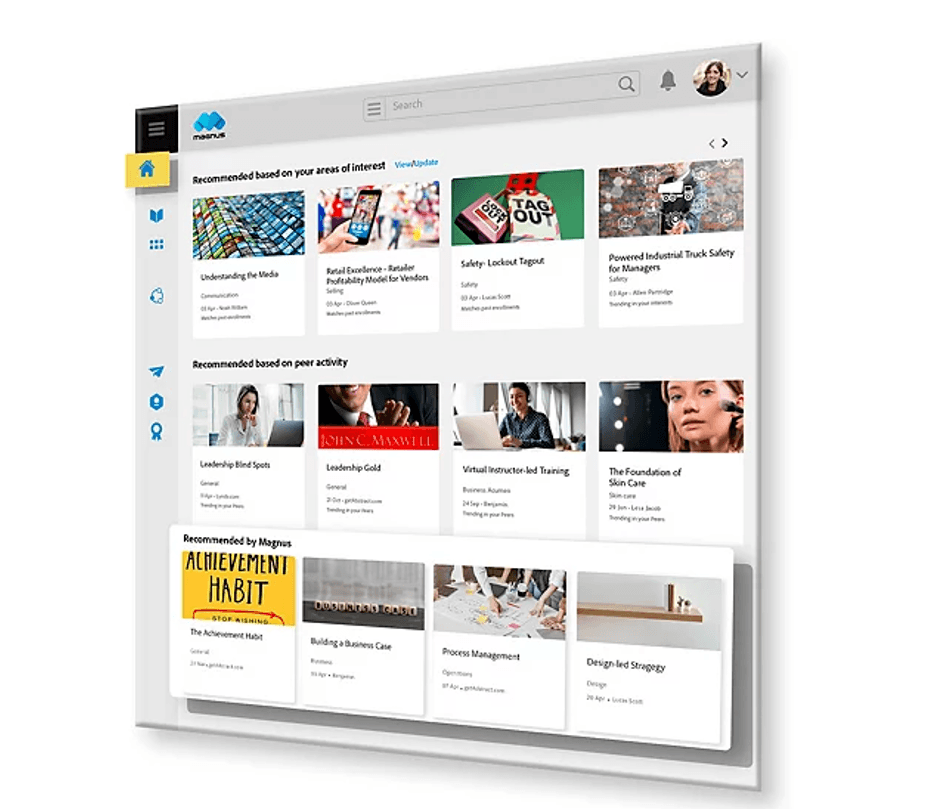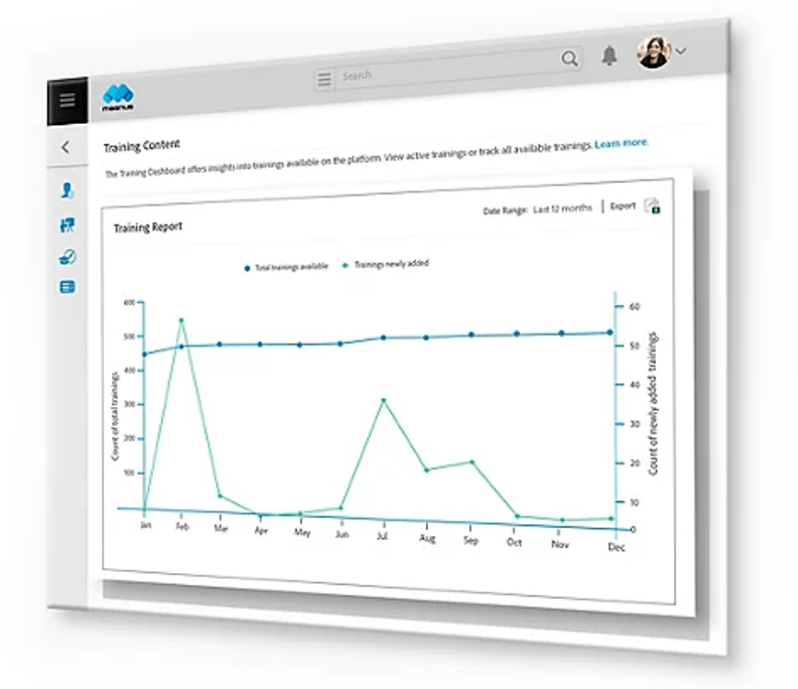So verwenden Sie Videos in Adobe Learning Manager, um Mitarbeiter weiterzubilden
Veröffentlicht: 2022-08-13Die Arbeitnehmer von heute zögern weniger als früher, den Arbeitsplatz zu wechseln. Allein in den USA hören die Menschen häufiger auf als in Zeiten vor der Pandemie.
Eine Möglichkeit, Mitarbeiter zu halten, ist das Angebot von Umschulungen. Untersuchungen von LinkedIn haben ergeben, dass 94 % der Arbeitnehmer an ihrem Arbeitsplatz bleiben würden, wenn Unternehmen in die Verbesserung der Fähigkeiten ihrer Mitarbeiter investieren würden. Wenn Sie in die Entwicklung Ihrer Mitarbeiter investieren, zeigen Sie ihnen, dass Ihnen ihre Karriere am Herzen liegt.
Befolgen Sie die nächsten neun Schritte, um zu erfahren, wie Sie Schulungen zur Umschulung von Mitarbeitern in Adobe Learning Manager (früher bekannt als Adobe Captivate Prime) erstellen. Sie können damit ansprechende Schulungsaktivitäten erstellen, die den Mitarbeitern helfen, ihre Fähigkeiten zu verbessern und die Investition zu erleben, die Sie in ihr Wachstum tätigen. Wenn Sie dies nicht tun, entstehen Ihnen erhebliche Kosten für das Onboarding, die Abwanderung und die Schulung neuer Mitarbeiter.
1. Befragen Sie Mitarbeiter
Interviews helfen Ihnen dabei, Fähigkeiten aufzudecken, von denen Sie nicht wussten, dass Mitarbeiter sie erlernen oder verbessern wollten. Durch Fokusgruppen und 1:1-Meetings können Sie Kursideen identifizieren, an die Sie nie gedacht haben. Wenn Sie Ihr Team auf Fähigkeiten ausbilden, die es lernen möchte, steigt die Wahrscheinlichkeit, dass es in Ihrem Unternehmen bleibt.
Umfragen und E-Mails, in denen die Mitarbeiter gefragt werden, was sie lernen möchten, können ebenfalls die Bedürfnisse der Mitarbeiter aufdecken. Besser ist es jedoch, Mitarbeiter zu befragen. Es ist ein Live-Gespräch, bei dem Fragen auf beiden Seiten – entweder von Ihnen oder dem Mitarbeiter – organisch entstehen können, was Ihnen hilft, tief in die Kernprobleme und -ursachen einzudringen.
Mitarbeiter müssen sich wohl fühlen, wenn sie ihre Gedanken teilen, damit Vorstellungsgespräche produktiv sind. Zu viel Druck und sie könnten Angst haben, das mitzuteilen, was sie lernen möchten. Sie können ihre Angst verringern, indem Sie ihnen sagen, was Sie besprechen werden. Das zu wissen, beruhigt den Mitarbeiter: Er wird wissen, dass Sie nur reden wollen, weil Sie ihm helfen wollen, und nicht mehr.
2. Schreiben Sie ein Skript
Ein Skript hilft Ihnen bei der Gestaltung und Organisation der Informationen, die Sie jedem Modul hinzufügen möchten. Es sagt dem Sprecher genau, was er sagen soll, und enthält Notizen darüber, was passieren wird. Sie und Ihr Team können das Skript lesen, um die Anzahl der Referenten, die Software und die Ressourcen zu erfahren, die Sie für die Erstellung des Kurses benötigen.
Umschulungskurse, die keine Skripte verwenden, können professionell aussehen und klingen, aber es ist unwahrscheinlich, dass sie den Mitarbeitern helfen, ihre Fähigkeiten zu verbessern. Da kein Dokument anleitet, was sie diskutieren werden, können sie vergessen, Beispiele, Statistiken und Metaphern hinzuzufügen, die entscheidend sind, um Ihre Argumentation zu untermauern.
Um ein Skript zu schreiben, wählen Sie die Anzahl der Sprecher, die Sie für eines Ihrer Videos verwenden werden, und das Thema, das es abdecken wird. Verwenden Sie dann das folgende Diagramm, um es zu organisieren.
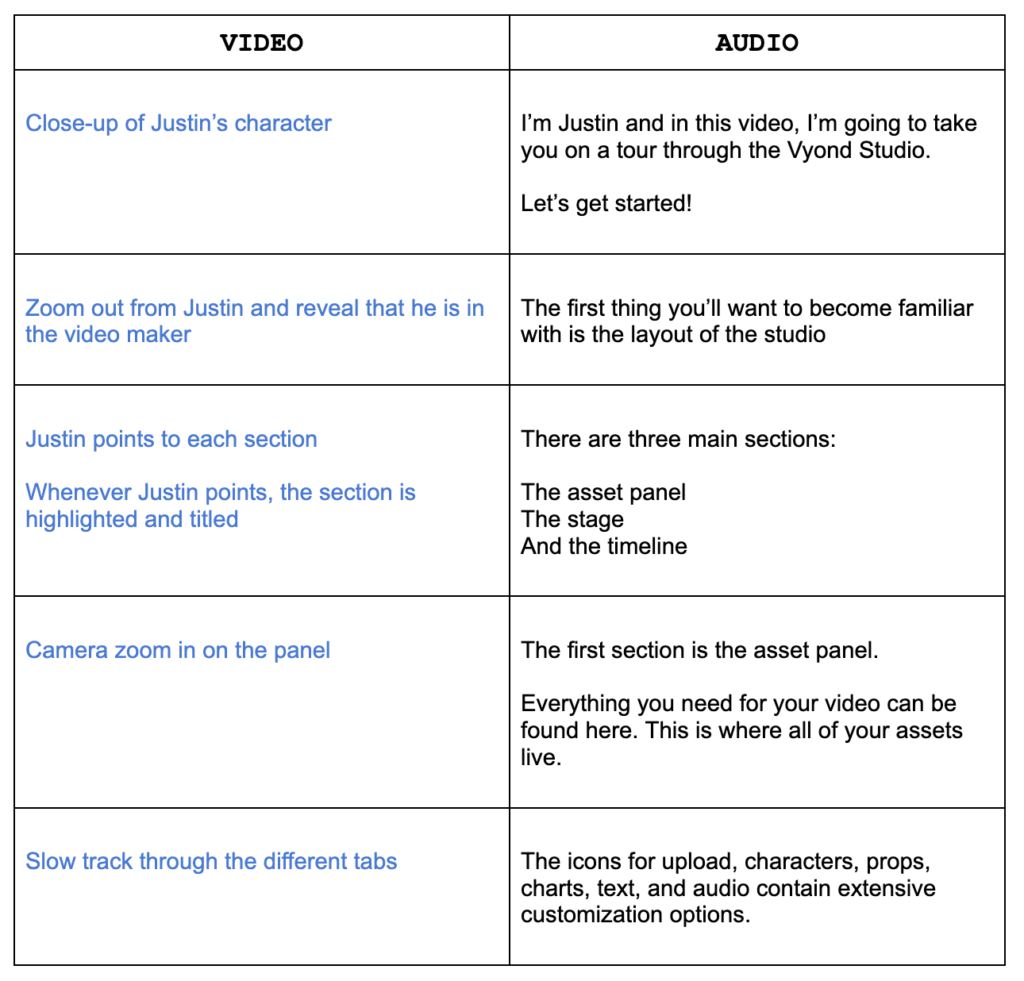 |
Beschreiben Sie in der Spalte Video, was in Ihrem Kurs erscheinen wird. Zum Beispiel; Erwähnen Sie, ob Ihr Sprecher eine bestimmte Aktion ausführen oder ob ein Diagramm angezeigt werden soll. Sie können auch die Kamerabewegungen und visuellen Effekte einfügen, die Sie einer Szene hinzufügen möchten.
Die Audio-Spalte enthält die genauen Wörter, die Ihre Lautsprecher während einer Szene sagen werden. Achte darauf, dass jeder Satz auf den anderen aufbaut. Das Springen zwischen Argumenten oder das Präsentieren unzusammenhängender Stützpunkte verwirrt die Zuschauer. Sie werden wissen, dass Ihr Drehbuch fertig ist, sobald jede Zeile so klar und ansprechend wie möglich ist.
3. Erstellen Sie ein Storyboard
Ein Storyboard ist ein Format, um zu veranschaulichen, wie der Sprecher, der Hintergrund und die Grafiken in einzigartigen Momenten eines Schulungsvideos aussehen. Wenn Sie eines erstellen, wissen Sie, ob die visuellen Elemente, die Sie hinzufügen möchten, ausreichen, um Ihre Geschichte zu erzählen. Wenn dies nicht der Fall ist, können Sie die Beteiligten fragen, was verbessert werden könnte.
In der Lage zu sein, Ihre Geschichte vor dem Animieren anzupassen, erspart Ihnen die Investition von Zeit und Geld in Last-Minute-Änderungen. Anstatt einen Kurs zu präsentieren, der niemandem gefällt, treiben Sie die Projektidee nur voran, wenn sie stimmig ist.
Laden Sie unsere Storyboard-Vorlage herunter, die im US-Letter- und A4-Format verfügbar ist. Es wird Ihnen helfen, ein organisiertes Storyboard zu starten, das jeder Stakeholder verstehen und kommentieren kann.
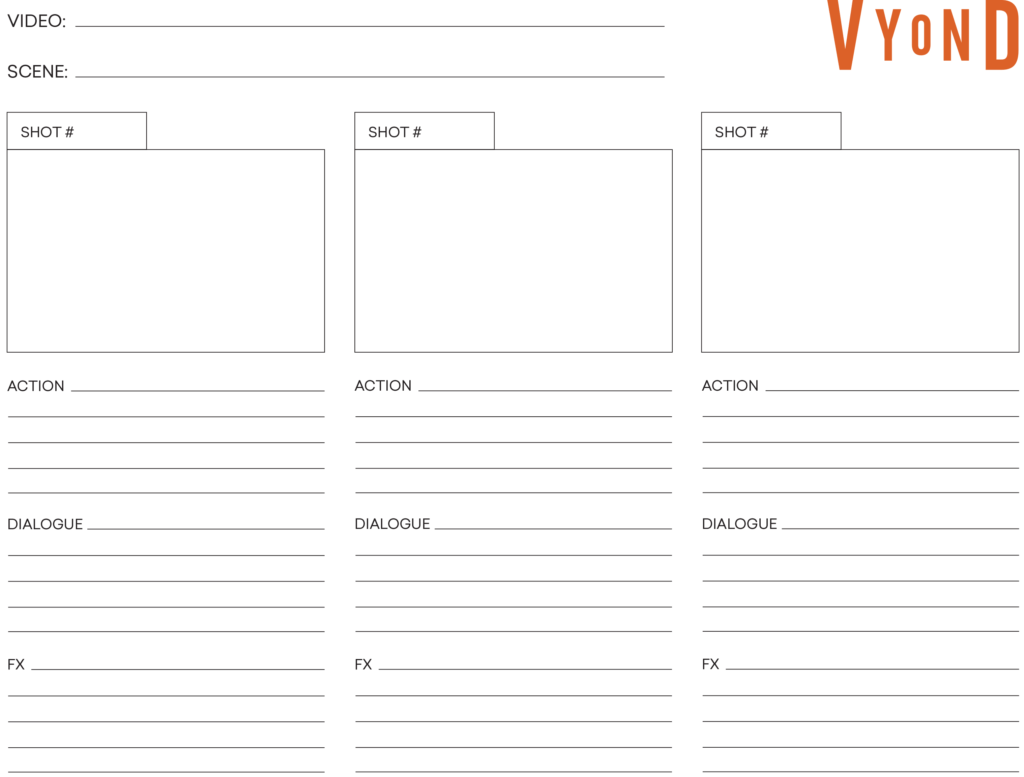 |
Zeichnen Sie zuerst die Ereignisse jeder Szene in jedes Quadrat. Die meisten Teams werden feststellen, dass die erste Szene ihres Kurses die Einführung ist. Hier macht Ihr Redner den Zuschauer mit seinem Fachwissen vertraut und teilt den Lehrplan. Skizzieren Sie für diese Szene, wie Ihr Sprecher, Hintergrund und ergänzende visuelle Elemente wie Folien aussehen werden, und machen Sie dasselbe für die anderen Quadrate.
Unter den Quadraten unserer Vorlage befinden sich drei Liniensätze. Füllen Sie sie basierend auf Ihrer Vision des Projekts und Ihrem Skript aus:
- Aktion: Beschreiben Sie die Ereignisse einer Szene. Sehen Sie, ob sie explizit genug sind, um genau zu wissen, was Sie animieren werden.
- Dialog: Schreiben Sie die Skriptzeilen, die der Szene entsprechen. Überprüfen Sie, ob die Ereignisse, die Sie animieren möchten, mit dem übereinstimmen, was gesagt wird.
- FX: Beschreiben Sie die Soundeffekte, die Sie in jeder Szene sehen möchten. Diese Notiz erinnert Sie oder Ihre Teamkollegen daran, sie zu beschaffen.
Wenn Sie alle Linien und Quadrate ausgefüllt haben, sehen Sie nach, ob etwas unklar ist. Fahren Sie mit dem nächsten Schritt fort, wenn alles gut aussieht.
4. Animieren Sie Ihre Szenen
Animation ist die einfachste und effektivste Art, die Videos Ihres Kurses zu erstellen. Sie müssen nicht in Schauspieler, Sprecher und Sets investieren. Alles, was Sie brauchen, ist eine Software und eine Idee, um einen überzeugenden Kurs zu erstellen.
Abgesehen von den Kosten helfen Animationen den Mitarbeitern, die Fähigkeiten zu behalten, die Sie ihnen beibringen. Studien zeigen, dass Menschen sich häufiger an die Lektionen aus Whiteboard-Animationen erinnern als an die aus Präsenzunterricht. So können Sie selbstbewusst einen Kurs durchführen, in dem Wissen, dass Ihre Mitarbeiter tatsächlich daraus lernen werden.
Professionelle Animationssoftware erfordert keine Profis, um sie auszuführen. Vyond ist intuitiv und Vorlagen verschaffen Ihnen einen Vorsprung. Es kommt auch mit mehreren Animationsstilen, einschließlich Whiteboard-Animation. Befolgen Sie die nächsten Schritte, um sicherzustellen, dass Sie jedes Storyboard mit Vyond in ein animiertes Video verwandeln können.
Erstellen Sie zunächst ein kostenloses Vyond-Konto. Klicken Sie oben rechts auf Video erstellen und wählen Sie einen Animationsstil, der zu Ihrer Marke passt. Sie sehen nun die Zeitleiste und Funktionen von Vyond.
Gehen Sie als Nächstes auf die Registerkarte Charakter auf der linken Seite der Symbolleiste und dann auf Neuen Charakter erstellen. Passen Sie den Körpertyp, die Gesichtszüge und die Kleidung Ihres Charakters an, bis Sie eine Kombination finden, die Ihnen gefällt. Sie können sie auch basierend auf dem Aussehen Ihrer Mitarbeiter gestalten, um das Video ansprechender zu gestalten. Zum Beispiel; Wenn Ihre Mitarbeiter in den Zwanzigern sind, machen Sie keinen Charakter, der wie in den Sechzigern aussieht.
Drittens, rufen Sie die Prop-Bibliothek auf der linken Seite der Symbolleiste auf, um Ihre Szenen zu dekorieren. Öffnen Sie das Hintergrundmenü auf der rechten Seite der Symbolleiste, um die Position einer Szene zu ändern.
Zum Schluss animieren Sie Ihre Szene. Wählen Sie Zeichen, um die Aktions- und Ausdrucksmenüs anzuzeigen. Aktionen sind Bewegungen, die der Charakter an seiner Stelle ausführt, und Ausdrücke sind die Emotionen, die ihre Gesichter vermitteln, wenn sie sich bewegen. Wählen Sie diejenigen aus, die zu Ihrem Drehbuch und dem Ton der Szene passen.

Bewegungspfade sind Bewegungen, die einen Charakter oder eine Requisite von einem Ort zum anderen bringen. Um eine hinzuzufügen, klicken Sie auf einen Charakter oder eine Requisite und wählen Sie eine von 79 Aktionen aus, die diese Elemente ausführen können. Legen Sie die Zeit fest, die sie von Punkt A nach Punkt B benötigen, und machen Sie sich bereit, Ihr Audio aufzunehmen.
5. Nehmen Sie Audio in hoher Qualität auf
Hochwertige Audioqualität erhöht die Wahrscheinlichkeit, dass Mitarbeiter jede Lektion, jeden Vorschlag oder jede Anleitung Ihres Kurses anhören. Es ist knackig und hat keine Statik.
Sie müssen kein Studio mieten, um Audio in hoher Qualität aufzunehmen. Das richtige Audio-Setup und die richtige Ausrüstung können einen klaren, verzerrungsfreien Ton erzeugen. So richten Sie Ihren ein.
Besorgen Sie sich zunächst ein XLR-Mikrofon, um Ihre Stimme aufzunehmen. Diese Mikrofone benötigen ein XLR-Kabel und eine Audioschnittstelle, um Ton aufzunehmen, im Gegensatz zu USB-Mikrofonen, die direkt an Ihren Computer angeschlossen werden. Der zusätzliche Vorteil von XLR-Mikrofonen besteht darin, dass sie länger halten und besser klingen als ihre USB-Pendants.
Wählen Sie als Nächstes den richtigen Raum, denn der Ort, an dem Sie aufnehmen, beeinflusst, wie Sie klingen. Das Aufnehmen in einem unmöblierten Raum mit Glas fügt Ihrem Audio Echo und Verzerrung hinzu: Ihre Stimme wird über das Glas und die Wände reflektiert, ohne dass sie absorbiert wird. Nehmen Sie also in einem Raum mit Dekorationen und ohne Fenster auf.
Laden Sie zum Abschluss Audacity herunter. Es ist eine kostenlose Software zum Aufnehmen von Audio mit allen Funktionen, die Sie zum Produzieren von Audio in hoher Qualität benötigen. Alles, was Sie produzieren, kann einfach exportiert und dann per Drag & Drop in Vyond gezogen werden.
6. Entwerfen Sie ein ansprechendes Thumbnail
Ein ansprechendes Thumbnail enthält sorgfältig ausgewählte Bilder, Texte und Personen, die Mitarbeiter davon überzeugen, sich für Ihren Kurs anzumelden. Wenn Ihr Thumbnail uninteressant ist, können Mitarbeiter an Ihrem Kurs vorbeischauen, auch wenn seine Module hilfreich sind.
Netflix hat herausgefunden, dass Menschen eher auf Thumbnails klicken, die starke Emotionen ausdrücken. Dies liegt daran, dass eine starke Emotion dem Leser ein richtiges Gefühl dafür gibt, was ihn während der Show erwartet. Während ein Grinsen Glück vermitteln kann, ist ein Lächeln mit vollen Zähnen besser darin, diese Emotion zu vermitteln.
Du kannst Canva verwenden, um ein attraktives Thumbnail zu erstellen. Es ist zugänglich, intuitiv und enthält Tausende von Fotos, die präzise Emotionen vermitteln.
Öffnen Sie beim Entwerfen Netflix oder Ihre bevorzugte Streaming-Plattform, um sich inspirieren zu lassen, wie sie ihre Thumbnails anordnen. Diese Unternehmen geben Millionen aus, um Thumbnails zu testen und zu überarbeiten. Sie können sich darauf stützen, wo Sie Ihre Charaktere, Texte und visuellen Elemente platzieren, was diese Plattformen tun, um ein faszinierendes Miniaturbild zu erstellen.
7. Laden Sie Ihr Video in Adobe Learning Manager hoch
Das Hochladen Ihres Videos geht unglaublich schnell. Die Plattform führt Sie Schritt für Schritt durch einen Prozess, der sicherstellt, dass Sie das Video hochladen und seine Informationen genau so anpassen, wie Sie es möchten.
Der erste Schritt besteht darin, Ihr von Vyond erstelltes Video mit der Download-Option in der oberen rechten Ecke der Animationsoberfläche herunterzuladen. Wählen Sie einen Full-HD-Export, um Ihren Mitarbeitern das bestmögliche Fernseherlebnis zu bieten.
Melden Sie sich dann bei Ihrem Adobe Learning Manager-Konto an. Die Plattform wird Sie mit einem Video begrüßen, in dem ihre Funktionen vorgestellt werden. Sehen Sie es sich an und klicken Sie dann links auf der Seite auf Erste Schritte. Drücken Sie Inhalt erstellen und geben Sie die Details ein, um Ihr Video hochzuladen.
Ihre Videos sind jetzt Teil Ihrer Inhaltsbibliothek. Sie können diese Videos über den Abschnitt „Kurse erstellen“ auf der Seite „Erste Schritte“ zu Ihren Kursen und Modulen hinzufügen. Während Sie Videos in einen Kurs umwandeln, können Sie die Miniaturansicht Ihres Umschulungstrainings hochladen.
8. Personalisieren Sie die Homepage jedes Lernenden
Mit Adobe Learning Manager kann die LMS-Homepage jedes Mitarbeiters Kurse anzeigen, die sich auf die individuellen Bedürfnisse und Interessen des Mitarbeiters beziehen. Die Präsentation der relevantesten Schulungen überzeugt die Mitarbeiter davon, dass sich die regelmäßige Überprüfung des LMS lohnt.
Laut dem Forschungsunternehmen Brandon Hall analysieren die besten Lernplattformen die Fähigkeiten, die ein Mitarbeiter für den Erfolg benötigt, und empfehlen Kurse. Dieses Maß an Anpassung ermöglicht es den Mitarbeitern, ihren Umschulungspfad selbst in die Hand zu nehmen. Sie können sich in eine Plattform einloggen, Kurse finden, von denen eine künstliche Intelligenz weiß, dass sie ihnen aufgrund ihrer Interessen gefallen werden, und dies in ihrer eigenen Zeit tun.
Adobe Learning Manager erfüllt Brandon Halls Anforderung. Seine KI sagt voraus, was den Mitarbeitern gefallen könnte, basierend auf Daten aus HR-Systemen, den Interessen der Mitarbeiter und der umfangreichen Lebenslaufdatenbank von Adobe.
Mitarbeiterspezifische Homepage |
Fordern Sie Ihre Mitarbeiter auf, ihre Daten einzugeben, und Adobe Learning Manager schlägt automatisch Kurse vor. Sie können diese Empfehlungen mit Kursvorschlägen von Ihnen, Vorgesetzten oder Kollegen kombinieren:
- Admin Control Trainingsempfehlungs-Widget: Manager können bestimmten Mitarbeitern Umschulungskurse empfehlen.
- Von Kollegen empfohlenes Schulungs-Widget: Kollegen können sich gegenseitig Kurse empfehlen.
Indem Sie die Lücken füllen, die die KI hinterlässt, bringen Sie Licht in nützliche Kurse, von denen Ihr Team möglicherweise nichts weiß. Diese Schulungen können die Fähigkeiten enthalten, die sie benötigen, um ihren Arbeitstag noch mehr zu genießen.
9. Analysieren Sie, was verbessert werden könnte
Es ist wichtig, die Leistung Ihres Kurses zu verfolgen, um Bereiche zu finden, die Sie verbessern könnten. Indem Sie die Leistung der Module überwachen, können Sie diejenigen entdecken, die am schlechtesten abschneiden, sie untersuchen und verbessern. Dies macht Ihren Umschulungskurs wertvoll und erhöht seine Wirkung auf die Produktivität und Zufriedenheit der Mitarbeiter.
Der Analysebereich von Adobe Learning Manager befindet sich auf der linken Seite der Seite unter der Option „Meine Kurse“. Es zeigt unter anderem den Prozentsatz der abgeschlossenen Kursmitarbeiter und die Anzahl der Personen, die sich für den Kurs anmelden, im Vergleich zur Anzahl der Teilnehmer, die ihn abschließen.
Registerkarte „Analytics“ von Adobe Learning Manager |
Verfolgen Sie Metriken und testen Sie Antworten auf Leistungsprobleme. Zum Beispiel; Sie können Kursteilnehmer dazu anregen, Ihren Kurs unter Kollegen zu bewerben, wenn sich nur wenige Mitarbeiter für Ihr Programm anmelden. Wiederholen Sie Lösungen, bis der Kurs bei den meisten Mitarbeitern bekannt und geschätzt ist.
Wie Mitarbeiter mit Ihrem Kurs interagieren, bestimmt seinen Erfolg. Zum Beispiel; Die Investition in Drehbuchautoren, Sprecher und Animatoren kann qualitativ hochwertige Module produzieren. Ihr Projekt ist jedoch erfolglos, wenn die Mitarbeiter die Module nicht abschließen oder sich nicht für den Kurs anmelden.
Verwenden Sie Vyond mit Adobe Learning Manager, um eine Weiterbildungsschulung zu erstellen
Die Umschulung von Mitarbeitern ist unerlässlich, um Talente zu halten und anzuziehen. Es ist auch eine kostengünstige Alternative, um Stellen jeden Monat mit neuen Leuten zu besetzen. Laut einer kürzlich von LinkedIn durchgeführten Studie halten es 79 % der Weiterbildungs- und Entwicklungsexperten für günstiger, bestehende Mitarbeiter umzuschulen, als neue einzustellen.
Die Asset- und Vorlagenbibliothek von Vyond macht es Unternehmen leicht, ihre Umschulungskurse zu erstellen, selbst wenn es das erste Mal ist. Laden Sie Ihr Video in das KI-gestützte LMS von Adobe Learning Manager hoch und sehen Sie, wie Mitarbeiter bleiben und Ihr Unternehmen an andere weiterempfehlen.
Starten Sie eine kostenlose Testversion